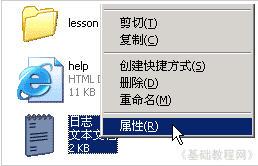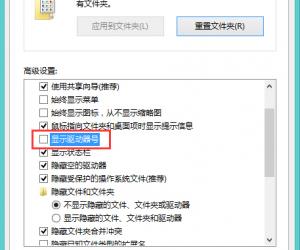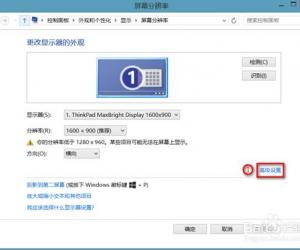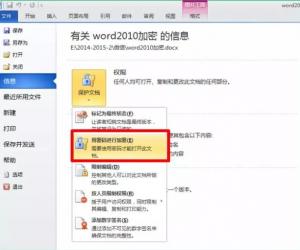Word中2007版进行调整行距的操作技巧 Word中2007版进行调整行距的操作步骤
发布时间:2017-05-08 12:01:02作者:知识屋
Word中2007版进行调整行距的操作技巧 Word中2007版进行调整行距的操作步骤 首先选中要调整行距的文本。
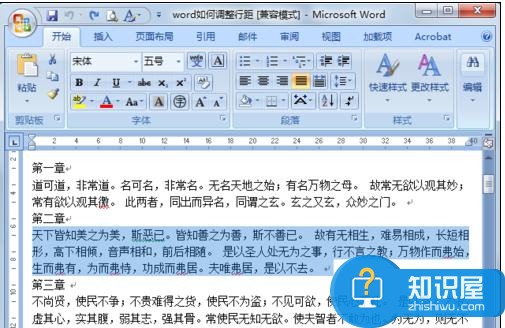
然后在选中的文本上单击鼠标右键,选择段落。
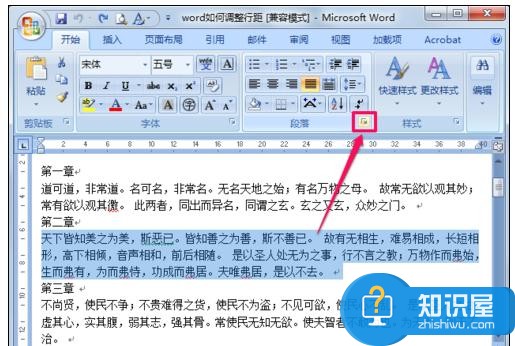
或者在选择文本之后,点击菜单栏上面的图标,展开段落。
在行距中可以选择单倍行距、1.5倍行距、2倍行距以及固定值等等。

我们来看一下2倍行距的效果。
这里说一下,除了设置单倍、1.5倍、双倍以及多倍行距外,还可以选择固定值,通过调节数值来精确的调整行距大小。
出了设置行距外,有时还会为标题单独设置段前、段后的行距。
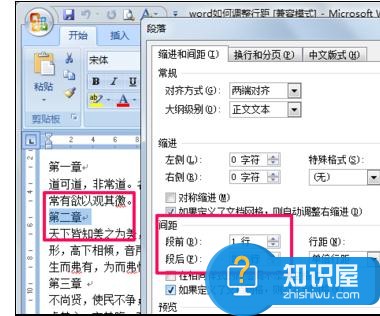
(免责声明:文章内容如涉及作品内容、版权和其它问题,请及时与我们联系,我们将在第一时间删除内容,文章内容仅供参考)
知识阅读
软件推荐
更多 >-
1
 一寸照片的尺寸是多少像素?一寸照片规格排版教程
一寸照片的尺寸是多少像素?一寸照片规格排版教程2016-05-30
-
2
新浪秒拍视频怎么下载?秒拍视频下载的方法教程
-
3
监控怎么安装?网络监控摄像头安装图文教程
-
4
电脑待机时间怎么设置 电脑没多久就进入待机状态
-
5
农行网银K宝密码忘了怎么办?农行网银K宝密码忘了的解决方法
-
6
手机淘宝怎么修改评价 手机淘宝修改评价方法
-
7
支付宝钱包、微信和手机QQ红包怎么用?为手机充话费、淘宝购物、买电影票
-
8
不认识的字怎么查,教你怎样查不认识的字
-
9
如何用QQ音乐下载歌到内存卡里面
-
10
2015年度哪款浏览器好用? 2015年上半年浏览器评测排行榜!